台式电脑键盘Num Lock键失灵,怎样开启小键盘? 台式电脑键盘Num Lock键失灵,开启小键盘的方法?
时间:2017-07-04 来源:互联网 浏览量:
今天给大家带来台式电脑键盘Num,Lock键失灵,怎样开启小键盘?,台式电脑键盘Num,Lock键失灵,开启小键盘的方法?,让您轻松解决问题。
台式电脑键盘上小键盘的数字锁定键(Num Lock)失灵了,按下去指示灯不亮,小键盘上的数字键也无法使用。如果不换键盘,如何才能开启小键盘呢?具体方法如下:
1键盘Num Lock键失灵,开启小键盘的方法。
点击系统桌面左下角的“开始”, 在开始菜单中点击:运行,在打开的运行对话框中输入:osk.exe(屏幕键盘),点击确定或按下键盘上的回车(Enter)键,打开微软系统自带的虚拟键盘程序;
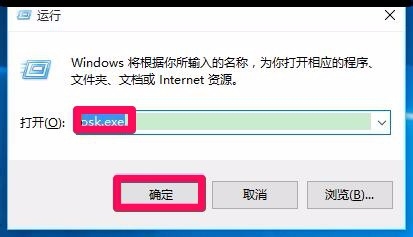 2
2也可以在搜索栏输入osk或虚拟键盘,点击:屏幕键盘,打开微软系统自带的虚拟键盘程序;
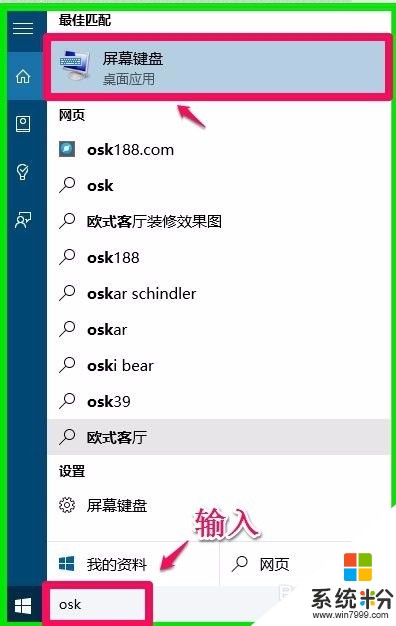 3
3在打开的屏幕键盘,如果右侧没有小键盘,我们点击选项;
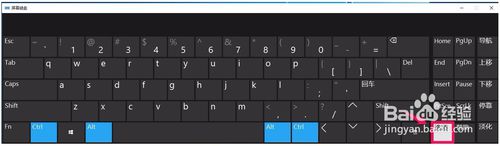 4
4在打开的选项窗口,点击:打开数字小键盘(D)打勾,再点击:确定;
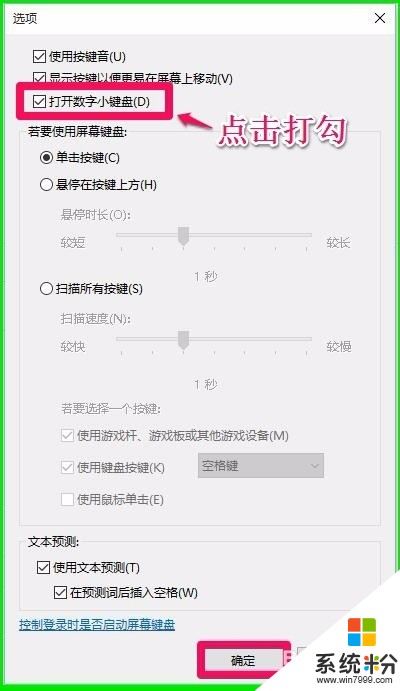 5
5这时,屏幕键盘中就显示了小键盘,如果小键盘上显示的不是数字且键盘上的Num Lock指示灯没有亮,我们点击屏幕键盘右下角的Num Lock键;
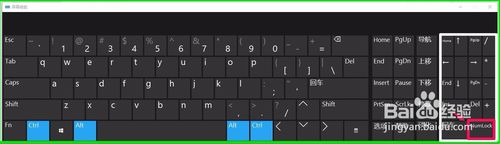 6
6点击屏幕键盘右下角的Num Lock键以后,屏幕键盘上的小键盘会显示数字,键盘上的Num Lock指示灯也亮。,我们可以用鼠标点击屏幕键盘中小键盘上的数字键输入数字;如:1 2 3 4 5 6 7 8 9 0 。
 7
7也可以用手按键盘中小键盘上的数字键输入数字 ,如:1 2 3 4 5 6 7 8 9 0 。
 8
8如果我们需要使用小键盘上的数字来作为方向键,用鼠标点击屏幕键盘小键盘上的Num Lock键,小键盘上的数字键就会变化为方向键(如图),8 - 向上,4 - 向左,2 - 向下,6 - 向右;
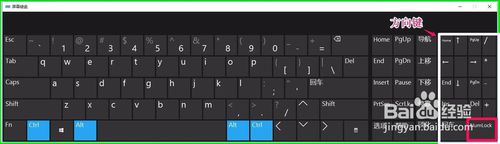 9
9如果我们键盘上的其它键出现了问题的话,也可以用屏幕键盘来解决问题。使用方法:用鼠标左键点击相应的键就可以输入,中文状态时输入中文,英文状态时输入英文,与键盘输入完全相同,只是键盘输入时用手按键,屏幕键盘输入用鼠标按键。如输入:中华人民共和国。鼠标点击kwwl这四个键就可以了。
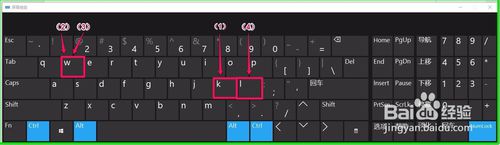 10
10如果我们的屏幕键盘打不开,可能是osk.exe文件丢失,可下载osk.exe文件(百度搜索输入:下载osk.exe,即可找到文件的下载网页)放入下面所述目录中: C:WINDOWSsystem32osk.exe 。
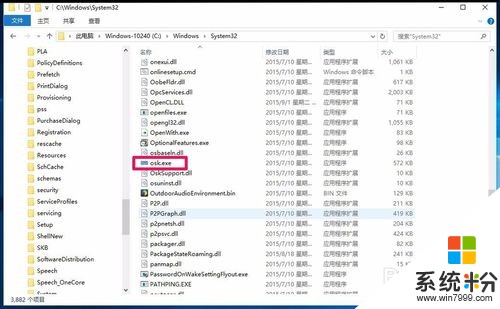 11
11以上即:台式电脑键盘Num Lock键失灵,开启小键盘的方法。供朋友们参考使用。
以上就是台式电脑键盘Num,Lock键失灵,怎样开启小键盘?,台式电脑键盘Num,Lock键失灵,开启小键盘的方法?教程,希望本文中能帮您解决问题。
相关教程
- ·如何解决联想台式电脑键盘的F1-F12功能键失灵 解决联想台式电脑键盘的F1-F12功能键失灵的方法
- ·开启键盘小键盘 电脑小键盘开启方法
- ·数字键numlock键失灵如何输入数字 怎么解决数字键numlock键失灵无法输入数字
- ·电脑键盘按键失灵如何解决 电脑键盘按键失灵怎么解决
- ·供货商配送的台式电脑键盘失灵怎么办 如何处理供货商配送的台式电脑键盘失灵怎么办的问题
- ·电脑键盘某个键失灵 键盘部分按键失灵原因及修复方法
- ·戴尔笔记本怎么设置启动项 Dell电脑如何在Bios中设置启动项
- ·xls日期格式修改 Excel表格中日期格式修改教程
- ·苹果13电源键怎么设置关机 苹果13电源键关机步骤
- ·word表格内自动换行 Word文档表格单元格自动换行设置方法
电脑软件热门教程
- 1 台式机前面耳机插孔没声音怎么解决? 台式机前面耳机插孔没声音怎么处理?
- 2 Linux网卡绑定怎么设置 Linux网卡绑定如何设置
- 3 大神告诉你ppt怎么实现抠图 大神告诉你ppt实现抠图的方法
- 4如何定时开关手机Wifi 定时开关手机Wifi和自动关闭Wifi省电的步骤
- 5在英国如何办理网络宽带业务?在英国办理网络宽带业务的问题如何解决
- 6怎么调用U盘里的收藏夹 为什么我总是有u盘调用失败的情况
- 7如何用手机控制电脑播放歌曲 用手机控制电脑播放歌曲的方法有哪些
- 8Windows Server 2008怎么修改远程桌面连接数 Windows Server 2008修改远程桌面连接数的方法
- 9诺基亚710想要越狱怎么办 如何把诺基亚710
- 10怎么查看电脑配置可以玩英雄联盟(LOL)查看电脑配置可以玩英雄联盟的方法
